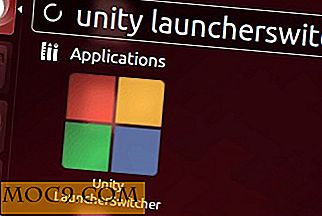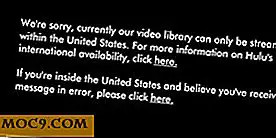Πώς να αποκλείσετε μια εφαρμογή Πρόσβαση στο Internet από το μενού περιβάλλοντος [Windows 7]
Υπάρχουν φορές που πρέπει να περιορίσετε την πρόσβαση μιας εφαρμογής στο Internet. θα μπορούσε να είναι ότι υποψιάζεστε ότι η εφαρμογή είναι κακόβουλο λογισμικό ή ότι δεν θέλετε τα παιδιά σας να μπορούν να πλοηγηθούν στο διαδίκτυο στον υπολογιστή σας που λειτουργεί. Σε αυτό το σεμινάριο, θα σας παρουσιάσουμε πώς μπορείτε να αποκλείσετε πρόσβαση σε πρόγραμμα στο Internet, απευθείας από το μενού περιβάλλοντος.
Σημείωση : Τα παρακάτω κόλπα θα τροποποιήσουν το μητρώο σας. Είναι καλύτερο να δημιουργήσετε αντίγραφα ασφαλείας του μητρώου σας προτού προχωρήσετε. Αυτό το hack λειτουργεί μόνο στα Windows 7 ή Vista. Δεν θα λειτουργήσει στα Windows XP.
Το Μητρώο Hack
Θα αλλάξουμε ορισμένες καταχωρίσεις, οπότε όταν χρησιμοποιείτε το μενού περιβάλλοντος, θα δείτε αυτό το μενού:
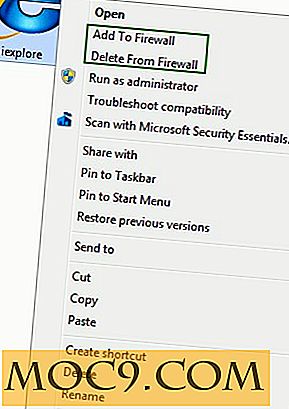
Κάντε λήψη του αρχείου μητρώου Firewall εδώ
Το κείμενο σε αυτό το αρχείο είναι:
Επεξεργαστής μητρώου των Windows έκδοση 5.00 [HKEY_CLASSES_ROOT \ exefile \ shell] [HKEY_CLASSES_ROOT \ exefile \ shell \ Προσθήκη στο τείχος προστασίας] [HKEY_CLASSES_ROOT \ exefile \ shell] Προσθήκη firewall \ "[HKEY_CLASSES_ROOT \ exefile \ shell \ Διαγραφή από το τείχος προστασίας] [HKEY_CLASSES_ROOT \ exefile \ shell \ Delete Firewall \ command] @ =" netsh advfirewall = \ "% 1 \" "
Κάντε διπλό κλικ στο αρχείο.
![]()
Κάντε κλικ στο κουμπί Ναι (Yes) στο μήνυμα ελέγχου λογαριασμού χρήστη:


Στη συνέχεια, μεταβείτε στο εργαλείο αναζήτησης στο μενού "Έναρξη" και πληκτρολογήστε " uac " (χωρίς εισαγωγικά)

Σύρετε το ρυθμιστικό τώρα στο "Μην ειδοποιείτε" και κάντε κλικ στο OK.

Κάντε επανεκκίνηση του υπολογιστή σας.
Σημείωση : Απλά πρέπει να ρυθμίσετε το UAC σε " Never notify " όταν θέλετε να προσθέσετε ή να διαγράψετε ένα πρόγραμμα από το τείχος προστασίας. Μόλις αποκλείσετε τα προγράμματα, επαναφέρετε τις ρυθμίσεις UAC στις προεπιλογές.
Ενα παράδειγμα
Για να το δείξουμε, θα προσθέσουμε τον Internet Explorer στο τείχος προστασίας και θα τον εμποδίσουμε να έχει πρόσβαση στο Internet.
1. Χρησιμοποιήστε το βοηθητικό πρόγραμμα Εύρεση στο μενού Έναρξη, πληκτρολογήστε "Internet Explorer".
2. Κάντε δεξί κλικ στην καταχώρηση "Internet Explorer" και επιλέξτε " Προσθήκη στο τείχος προστασίας ".

Αν μεταβείτε στις ρυθμίσεις του τείχους προστασίας, θα δείτε ότι ο Internet Explorer έχει προστεθεί στους εξερχόμενους κανόνες.

Η επιλογή " Διαγραφή από το τείχος προστασίας " θα καταργήσει την εφαρμογή από τη λίστα.
Κατάργηση εγκατάστασης
Σε περίπτωση που δεν θέλετε αυτή τη δυνατότητα, κατεβάστε το αρχείο UninstallFirewall.reg
Το κείμενο αυτού του αρχείου είναι:
Επεξεργαστής μητρώου των Windows έκδοση 5.00 [-HKEY_CLASSES_ROOT \ exefile \ shell \ Προσθήκη στο τείχος προστασίας] [-HKEY_CLASSES_ROOT \ exefile \ shell \ Διαγραφή από το τείχος προστασίας]
Πρώτον, ξεμπλοκάρετε όλες τις εφαρμογές που έχετε μπλοκάρει στο παρελθόν.
Δεύτερον, κάντε διπλό κλικ στο αρχείο κατάργησης εγκατάστασης. Όταν σας ζητηθεί, πατήστε OK. Οι επιλογές του τείχους προστασίας θα εξαφανιστούν από το μενού περιβάλλοντος.
Σημείωση : Να θυμάστε πάντα να επαναφέρετε τον Έλεγχο λογαριασμού χρήστη στις προεπιλεγμένες ρυθμίσεις.